CAD2014设置经典模式方法一:
1、使用鼠标左键单击软件右下角的一个小齿轮图标(图中红色箭头所指),这个小齿轮图标就是工作空间的显示图标
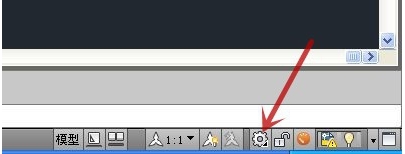
2、在弹出的菜单中点击“AutoCAD 经典”选项,则软件界面变成了经典款的命令显示方式
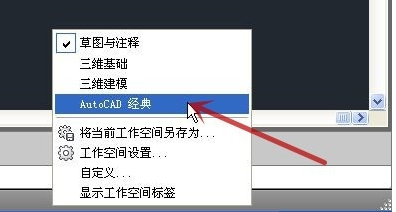
CAD2014设置经典模式方法二:
1、打开打开一个文档,可见目前界面的命令排布如下面第一张图所示,

2、接下来我们需点击界面顶端的“快速访问工具栏”的下拉按钮(图中红色箭头所指)
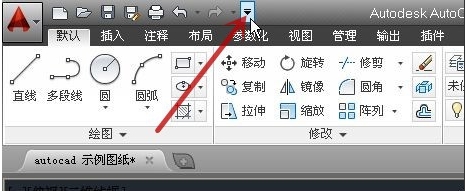
3、在弹出的菜单中点击“工作空间”(图中红色箭头所指)
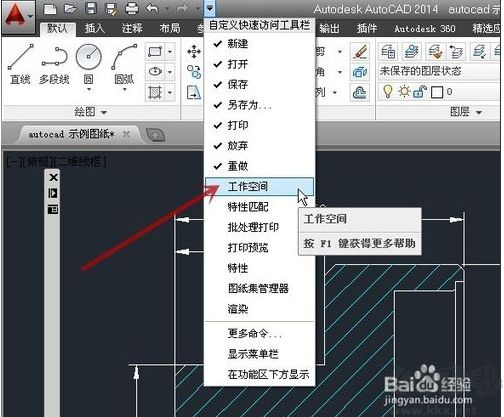
4、软件界面顶端会出现一个工作空间选项栏(图中绿色箭头所指),点击其下拉三角形(图中蓝色箭头所指),在弹出菜单中点击“AutoCAD 经典”(图中红色箭头所指)

5、可见软件界面的命令变成了经典款的命令显示方式(如下图所示)
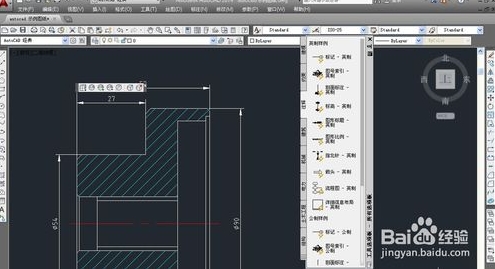
通过AutoCAD经典模式的切换,我们操作可以更加顺手一些。







